Hoe pas ik meerdere filters toe op kolommen in excel?
Als u in Excel meerdere kolommen in de gegevens heeft en meerdere kolommen wilt filteren, kunt u dit eenvoudig doen. Wanneer u een filter toepast op een doorlopend gegevensbereik, kunt u in Excel meerdere kolommen filteren.
In deze zelfstudie bekijken we de eenvoudige stappen om filters met meerdere kolommen toe te passen.
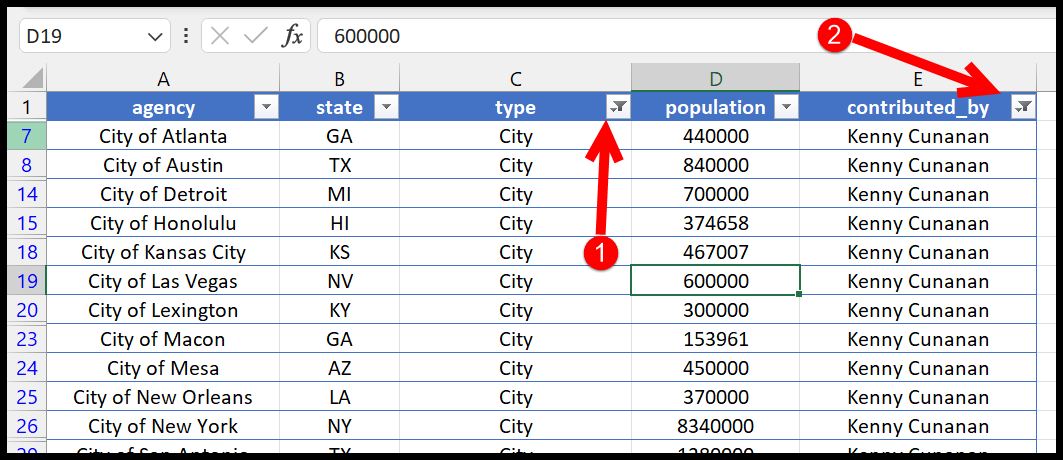
In de bovenstaande gegevens moeten we een filter toepassen op twee kolommen “type” en “contributed_by”.
Stappen om meerdere filters toe te passen in Excel
- Gebruik eerst de sneltoets (Alt ⇢ D ⇢ F ⇢ F) om het filter toe te passen , of u kunt ook naar Home ⇢ Sorteren en filteren ⇢ Filter gaan.
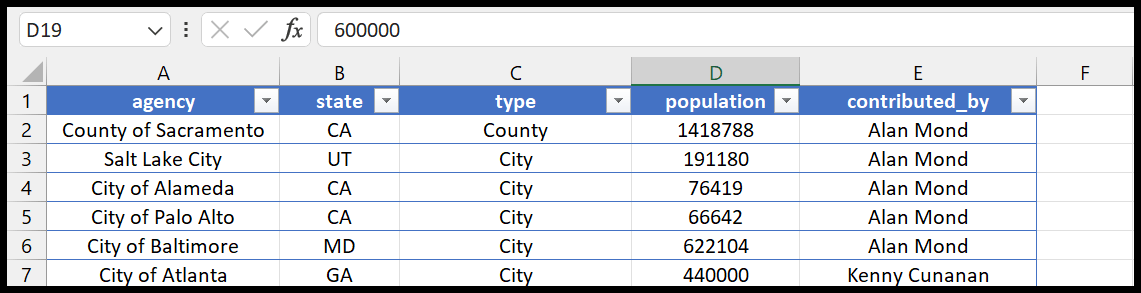
- Vervolgens moet u op het filtervervolgkeuzemenu voor de kolom “type” klikken en van daaruit moet u alle waarden behalve “Plaats” uitschakelen.
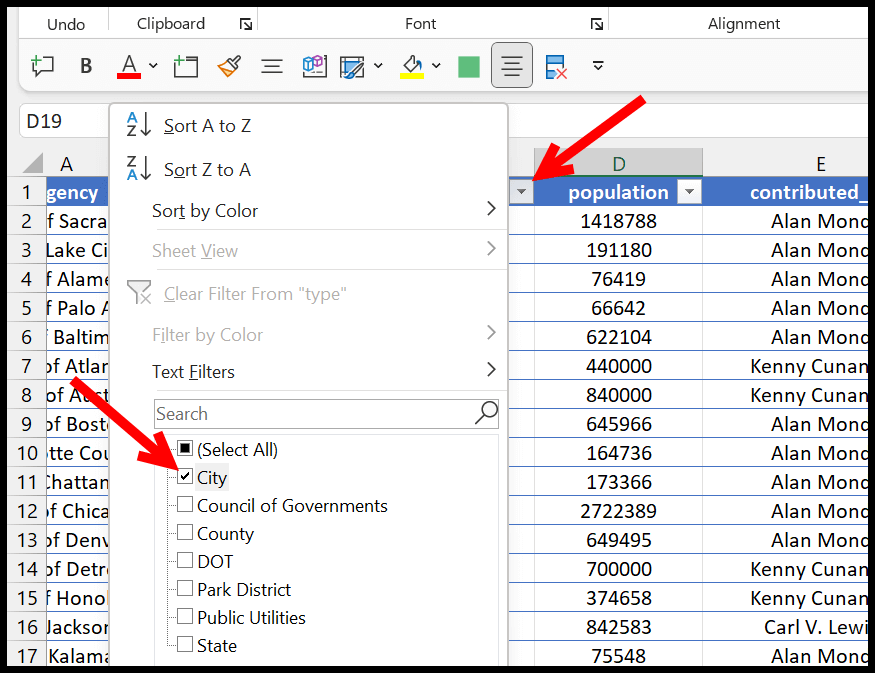
- Klik daarna op OK om het filter toe te passen. En wanneer u dat doet, worden alle gegevens gefilterd op basis van de kolom ‘Stad’ uit de kolom ‘type’.
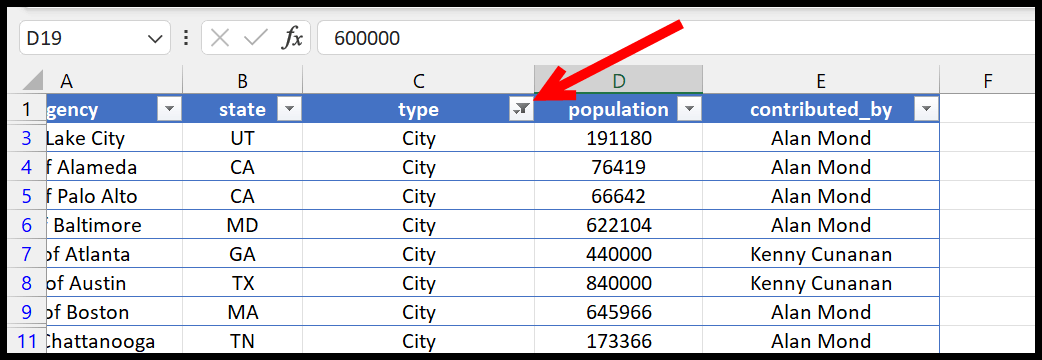
- Ga vervolgens naar de kolom “contributed_by” en open het vervolgkeuzemenu met filters en schakel alle waarden uit behalve “Kenny Cunanan”.
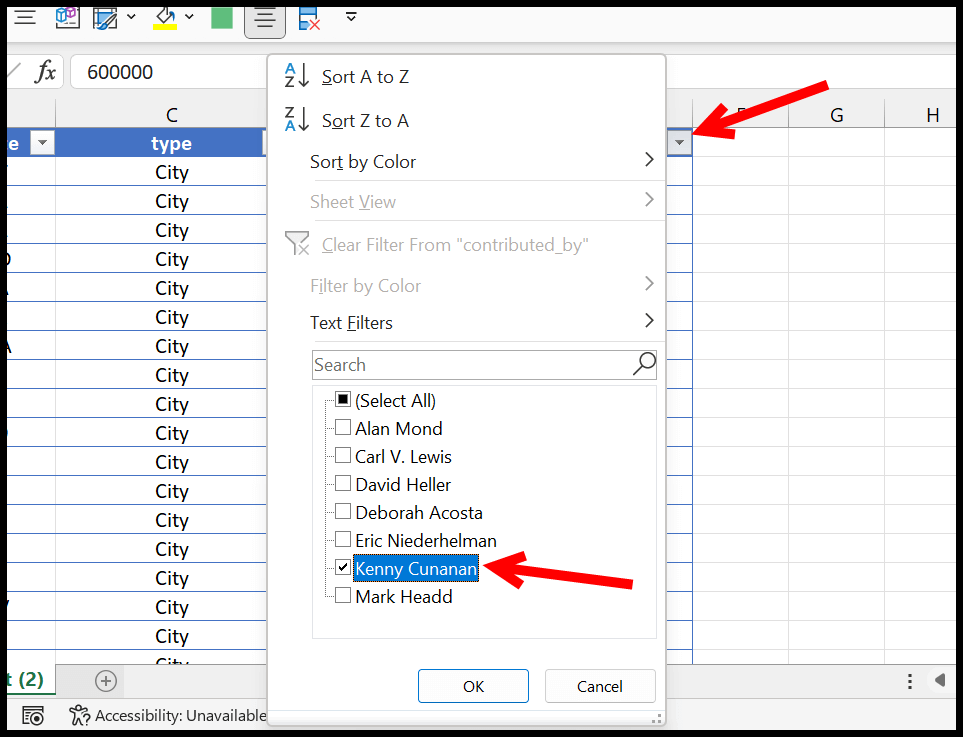
- Klik aan het einde op OK om het filter toe te passen.
Zodra dit is gebeurd, worden er verschillende filters op uw gegevens toegepast. De ene staat in de kolom ’type’ en de andere in de kolom ‘contributed_by’.
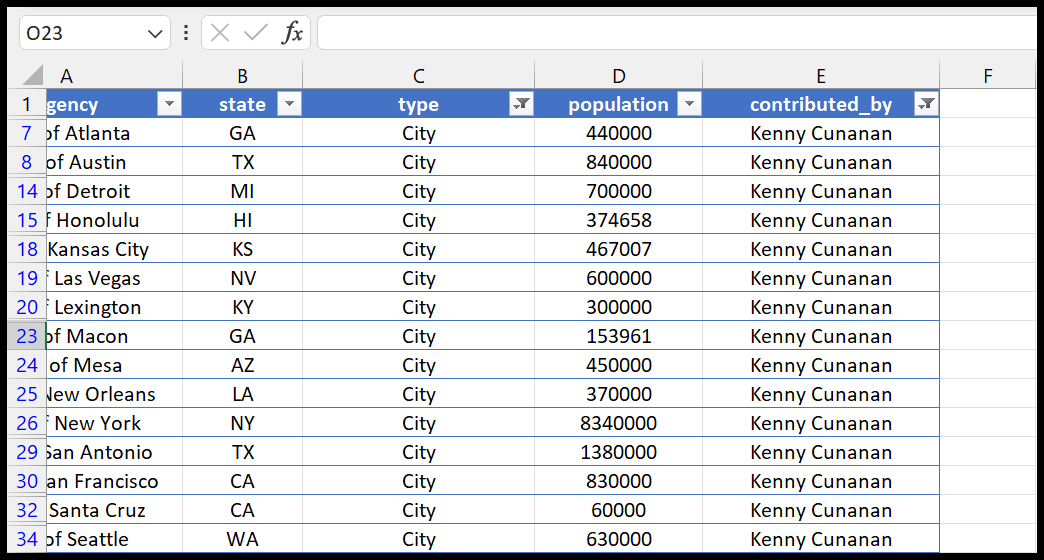
Niet slechts twee, u kunt meerdere filters toepassen op zoveel kolommen als u wilt. U kunt nog verder gaan en een extra filter toepassen op de kolom ‘staat’.
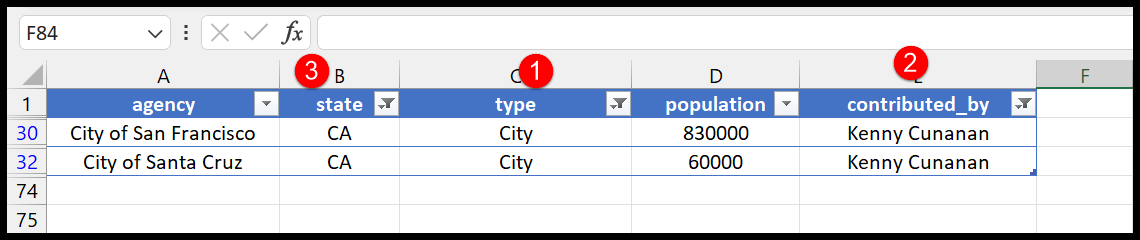
In het bovenstaande voorbeeld hebben we het derde filter op de kolom “state” waar we alle waarden met CA hebben gefilterd.